Содержание
Сбой проверки неверный apple id или пароль
Двухфакторная аутентификация-это дополнительный уровень безопасности для вашего Apple ID предназначен, чтобы убедиться, что вы единственный человек, кто может получить доступ к вашей учетной записи, даже если кто-то знает ваш пароль.
Как это работает
Управлять своим счетом
Что если я забуду свой пароль?
и другие вопросы
Как это работает
С помощью двухфакторной проверки подлинности вашей учетной записи могут быть доступны только на устройствах, которым Вы доверяете, таких как iPhone, iPad или Mac. Когда вы хотите войти в новый аппарат впервые, вам необходимо обеспечить две вещи—свой пароль и шестизначный код подтверждения, который автоматически отображается на всех одобренных вами устройствах. Введя код, вы подтверждаете, что Вы доверяете новое устройство. Например, если у вас есть iPhone и войдите в свою учетную запись в первый раз на недавно приобрели Mac, вам будет предложено ввести свой пароль и код подтверждения, который автоматически отображаться на вашем iPhone.
Потому что пароль уже не достаточно получить доступ к вашему аккаунту, двухфакторной аутентификации существенно повышают безопасность Вашего логина и всю личную информацию, которую вы храните с Apple.
После того как вошли в систему, вы не будет предложено для кода проверки на этом устройстве опять же, если вы не полностью выйти, стереть данные с устройства или необходимости сменить пароль по соображениям безопасности. Когда вы входите в систему на веб-сайте, вы можете выбрать, чтобы доверить свой браузер, так что вы не будет предложено ввести проверочный код в следующий раз, когда вы входите в с этого компьютера.
Доверенные устройства
Доверенное устройство-это iPhone, iPad или iPod touch с iOS 9 и выше или Mac с OS X Эль-Капитан и позже, что вы уже вошли в систему с помощью двухфакторной проверки подлинности. Это устройство мы знаем, за вами и которые могут быть использованы для подтверждения вашей личности, отображая код подтверждения от Apple, когда вы входите в систему на другом устройстве или в браузере.
Надежные телефоны
Доверенный номер телефона-это номер, который может использоваться для получения кодов подтверждения по СМС или автоматическим телефонным звонком. Вы должны проверить, по крайней мере, один доверенный номер телефона, чтобы записаться на двухфакторную аутентификацию.
Вы должны также рассмотреть возможность проверки дополнительный номер телефона вы можете получить доступ, например, домашнего телефона, или номер, который используется член семьи или близкий друг. Вы можете использовать этот номер, если вы временно не можете открыть ваш основной номер или на ваших собственных устройствах.
Коды подтверждения
Проверочный код-это временный код, отправленных на доверенные устройства или номер телефона, когда вы входите в новое устройство или браузер с вашего идентификатора Apple. Вы можете также получить код подтверждения от настроек вашего доверенного устройства.
Код подтверждения отличается от устройства код ввести для разблокировки вашего iPhone, iPad или iPod.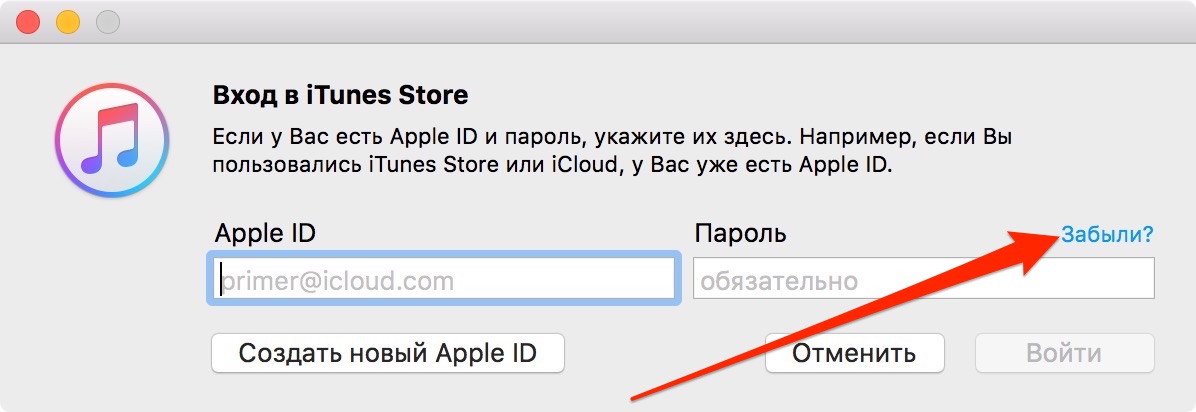
Настроить двухфакторную аутентификацию для вашего идентификатора Apple
Двухфакторной аутентификации в iCloud и iTunes пользователей как минимум с одним устройством, которое использует последние iOS или ОС macOS. Узнать больше.
Вы можете выполните следующие действия на вашем iPhone, iPad или iPod touch, чтобы включить двухфакторную аутентификацию.
Включите двухфакторную аутентификацию в настройках
Если вы используете iOS 10.3 или более поздней версии:
- Перейдите в Настройки > [ваше имя] > Пароль и безопасность.
- Включение Двухфакторной Проверки Подлинности.
- Коснитесь Продолжить.
Если вы используете iOS 10.2 или более ранней версии:
- Перейдите в «Настройки» > iCloud.
- Нажмите на свой идентификатор Apple > «пароль и безопасность».
- Включение Двухфакторной Проверки Подлинности.
- Коснитесь Продолжить.
Вас могут попросить ответить на ваш Apple ID вопросы безопасности.
Введите и подтвердите ваш доверенный номер телефона
Введите номер телефона, на который вы хотите получать коды подтверждения при входе в систему. Вы можете выбрать, чтобы получить код по тексту сообщения или автоматическим телефонным звонком.
Когда вы нажмете далее, Apple отправляет код подтверждения на номер телефона, который вы указали.
Введите код подтверждения, чтобы подтвердить свой номер телефона и включить двухфакторную аутентификацию.
Выполните следующие действия на вашем Mac с OS X Эль-Капитан или поздно:
- Зайдите в Apple () меню > Система «Настройки» > iCloud > «учетная запись».
- Нажмите Кнопку Безопасность.
- Нажмите Кнопку Включения Двухфакторной Аутентификации.
Некоторые идентификаторы Apple создала для iOS или macOS 10.3 10.12.4 и позже защищены двухфакторной проверки подлинности по умолчанию. В этом случае, вы видите, что двухфакторная аутентификация включена.
Если вы уже используете двухэтапную проверку, и хотите обновить, выключить его, затем включить двухфакторную аутентификацию.
Если ваш аккаунт не претендовать на двухфакторную аутентификацию, вы все еще можете использовать двухэтапную проверку для защиты вашей информации.
Что нужно помнить, когда вы используете двухфакторную аутентификацию
Двухэтапная аутентификация значительно повышает безопасность вашего идентификатора Apple. После того, как вы включите его, войдите в свой аккаунт, требует пароль и доступ к доверенным устройствам или доверенный номер телефона. Чтобы сохранить вашу учетную запись как можно более безопасным, и помочь гарантировать, что вы никогда не потеряете доступ, есть несколько простых правил, которым вы должны следовать:
- Запомните свой идентификатор Apple пароль.
- Использовать пароль устройства на всех ваших устройствах.
- Сохранить ваши доверенные телефон(ы) до даты.
- Сохранить ваши доверенные устройства в физически безопасном месте.
Управлять своим счетом
Вы можете управлять ваши доверенные телефонные номера, надежных устройств, и другие сведения учетной записи от Apple, идентификатор учетной записи.
Сохранить ваши доверенные номера телефона до даты
Чтобы использовать двухфакторную аутентификацию, вам нужно хотя бы один доверенный номер телефона, где вы можете получать коды подтверждения. Рассмотреть возможность проверки дополнительная доверенный номер телефона другой номер телефона. Если ваш iPhone является вашим единственным доверенным устройством и оно отсутствует или поврежден, вы не сможете получать коды подтверждения, необходимых для доступа к учетной записи.
Вы можете обновить ваши доверенные телефонные номера, когда вы выполните следующие действия:
- Перейти к Apple ID страницы учетной записи.
- Войдите в свой идентификатор Apple.
- Перейти к разделу безопасность и нажмите кнопку Редактировать.
Если вы хотите добавить номер телефона, нажмите кнопку Добавить Доверенный номер телефона и введите номер телефона. Выбрать проверить номер, с помощью текстового сообщения или автоматическим телефонным звонком, и нажмите кнопку Продолжить. Чтобы удалить доверенный номер телефона, нажмите кнопку
Чтобы удалить доверенный номер телефона, нажмите кнопку
рядом с номером телефона, который вы хотите удалить.
Просматривать и управлять ваши доверенные устройства
Вы можете просматривать и управлять списком ваших доверенных устройств в разделе Устройства вашего идентификатора Apple учетной записи.
- Перейти к Apple ID страницы учетной записи.
- Войдите в свой идентификатор Apple.
- Перейдите в раздел Устройства.
Списке устройств показывает устройства, которые вы в настоящее время вошли в свой идентификатор Apple. Выберите устройство, чтобы посмотреть модель, серийный номер и другую полезную информацию, в том числе, является ли устройство является надежным и может быть использован для получения идентификационных кодов верификации Apple.
Вы также можете удалить доверенные устройства. Удаление доверенного устройства будет гарантировать, что он больше не может отображать коды подтверждения и доступ к iCloud и других служб Apple на устройства, блокируется, пока вы снова войдите в систему с помощью двухфакторной проверки подлинности.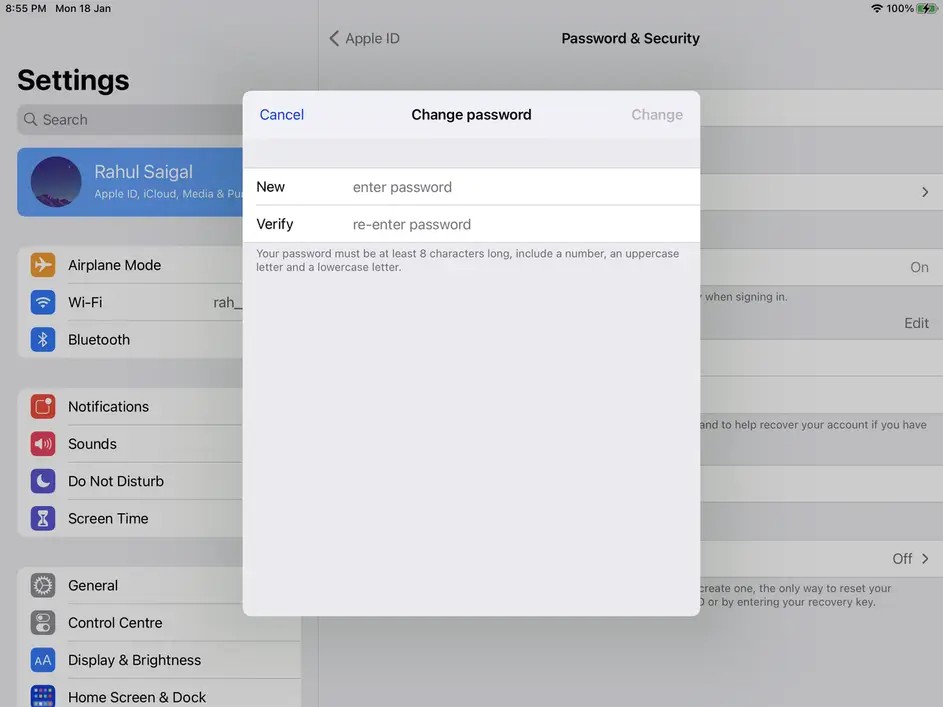 Если вам нужно найти или стереть устройство, прежде чем вы удалите его из вашего доверенного список устройств, вы можете использовать «Найти мой iPhone».
Если вам нужно найти или стереть устройство, прежде чем вы удалите его из вашего доверенного список устройств, вы можете использовать «Найти мой iPhone».
Создать приложение-пароли
С помощью двухфакторной проверки подлинности, вам нужен пароль приложения для входа в свой аккаунт, используя сторонние приложения и сервисы, такие как электронная почта, контакты и календарь приложений не предусмотрено Apple. Выполните следующие действия, чтобы создать пароль приложения:
- Войдите в свой идентификатор Apple учетной записи.
- Нажмите кнопку Создать пароль ниже приложение-специальные пароли.
- Следуйте инструкциям на вашем экране.
После создания приложения пароль, введите или вставьте его в поле пароль приложения, как обычно.
Часто задаваемые вопросы
Нужна помощь? Вы можете найти ответ на ваш вопрос ниже.
Что если я забуду свой пароль?
Вы можете сбросить или изменить пароль от вашего доверенного устройства, когда вы выполните следующие действия.
На вашем iPhone, iPad или iPod касание:
- Перейдите в раздел Настройки > [ваше имя]. Если вы используете iOS 10.2 или более ранней версии, перейдите в меню Настройки > iCloud > нажмите на свой идентификатор Apple.
- Нажмите Пароль И Безопасность > Пароль.
- Введите новый пароль.
На компьютере Mac:
- Перейти к > Система «Настройки» > iCloud.
- Выбрать Реквизиты. Если вам будет предложено ввести свой идентификатор Apple пароль, нажмите забыли идентификатор Apple и пароль и следуйте инструкциям на экране. Вы можете пропустить шаги.
- Щелкните Безопасность > Сменить Пароль. Прежде чем вы можете восстановить свой идентификатора Apple пароль, введите пароль, используемый для разблокировки вашего Mac.
Что, если я не могу получить доступ к доверенным устройством или не получить код подтверждения?
Если вы входите в систему, и вы не располагаете надежным устройством удобна, что может отображать коды проверки, вы можете иметь код, отправленный на ваш доверенный номер телефона с помощью текстовых сообщений вместо или автоматическим телефонным звонком.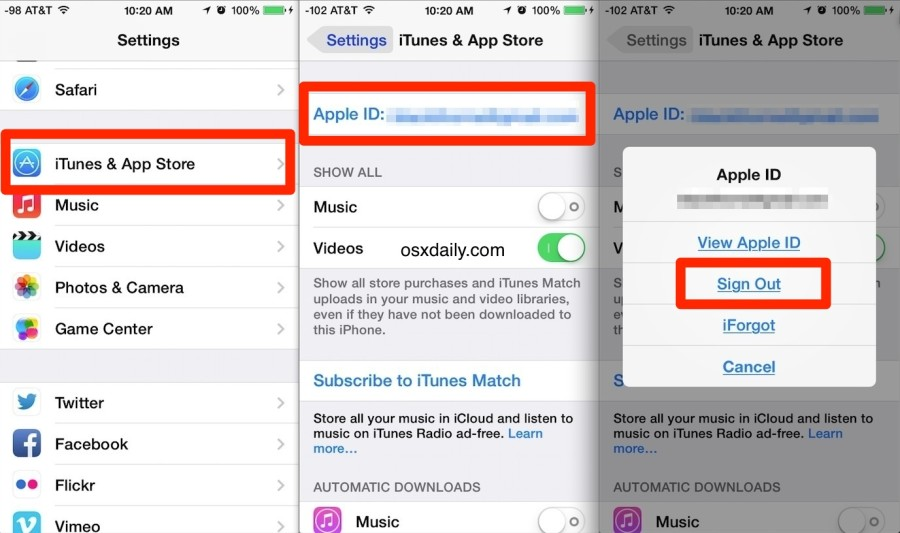 Нажмите кнопку нет кода на экране входа в систему и выбрать отправить код на ваш доверенный номер телефона. Вы также можете получить код непосредственно из настроек на доверенное устройство. Узнать, как получить код подтверждения.
Нажмите кнопку нет кода на экране входа в систему и выбрать отправить код на ваш доверенный номер телефона. Вы также можете получить код непосредственно из настроек на доверенное устройство. Узнать, как получить код подтверждения.
Если вы используете ОС iOS 11.3 или поздно на вашем iPhone, вы, возможно, не потребуется вводить код подтверждения. В некоторых случаях, ваш доверенный номер телефона может быть проверен автоматически в фоновом режиме на вашем iPhone. Это один меньше, что нужно сделать, и ваша учетная запись по-прежнему защищена двухфакторной аутентификации.
Если я не могу войти, как восстановить доступ к моему аккаунту?
Если вы не можете войти в систему, открыть доверенное устройство, сбросить пароль, или получать коды подтверждения, Вы можете запросить восстановление аккаунта, чтобы восстановить доступ к вашей учетной записи. Восстановление учетной записи происходит автоматический процесс, направленный на то, чтобы вернуть вас в вашу учетную запись как можно быстрее и отказывают в доступе ко всем, кто может притворяться тобой.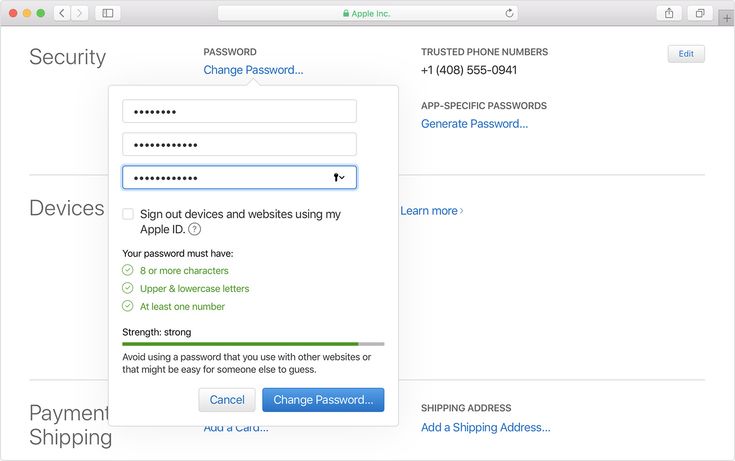 Это может занять несколько дней или дольше—в зависимости от того, какие конкретные данные учетной записи вы можете предоставить для подтверждения вашей личности.
Это может занять несколько дней или дольше—в зависимости от того, какие конкретные данные учетной записи вы можете предоставить для подтверждения вашей личности.
Мне еще нужно вспомнить какие-либо вопросы безопасности?
Нет. С помощью двухфакторной проверки подлинности, вам не нужно запоминать какие-либо вопросы безопасности. Мы проверим вашу личность исключительно с помощью пароля и проверочных кодов, отправленных на доверенные устройства и телефоны. Когда вы зарегистрируетесь в двухфакторной аутентификации, мы сохраняем ваши старые вопросы безопасности на файл в течение двух недель в случае, если вы хотите вернуть свой аккаунт, чтобы его предыдущие параметры безопасности. После этого они удаляются.
Может ли Apple поддержку, помогите мне вернуть доступ к моему аккаунту?
Поддержка Apple может ответить на ваши вопросы о процессе восстановления аккаунта, но не может подтвердить свою личность или ускорить процесс в любом случае.
Каковы системные требования для двухфакторной аутентификации?
Для достижения наилучших результатов, убедитесь, что вы соответствуете этим требованиям система на всех устройствах, которые вы используете свой идентификатор Apple:
- для iPhone, iPad или iPod touch с iOS 9 и позже
- Mac с OS X Эль-Капитан и iTunes 12.
 3 и позже
3 и позже - Apple часы с watchOS 2 и позже
- Яблоко ТВ HD с tvOS
- Windows ПК с iCloud для Windows 5 и iTunes 12.3.3 и позже
Может идентификаторов Apple создала для детей использовать двухфакторную аутентификацию?
Да. Любой идентификатор Apple, который отвечает основным требованиям системы могут поступить в двухфакторной аутентификации. Узнать больше о Кто может использовать двухфакторную аутентификацию.
Что если я не узнаю место, показанное на мой знак в уведомлении?
Когда вы входите в систему на новом устройстве, вы получите уведомление о других доверенных устройств, который включает в себя карту, показывающую примерное местонахождение нового устройства. Это приблизительное местоположение на основе IP-адреса устройство использую в настоящее время, а не точное местоположение устройства. Показано расположение может отражать какой сети вы подключены, а не ваше физическое местоположение.
Если вы знаете, что человек пытается войти в систему, но вы не узнаете показано место, вы все равно можете нажать Разрешить и продолжить вход.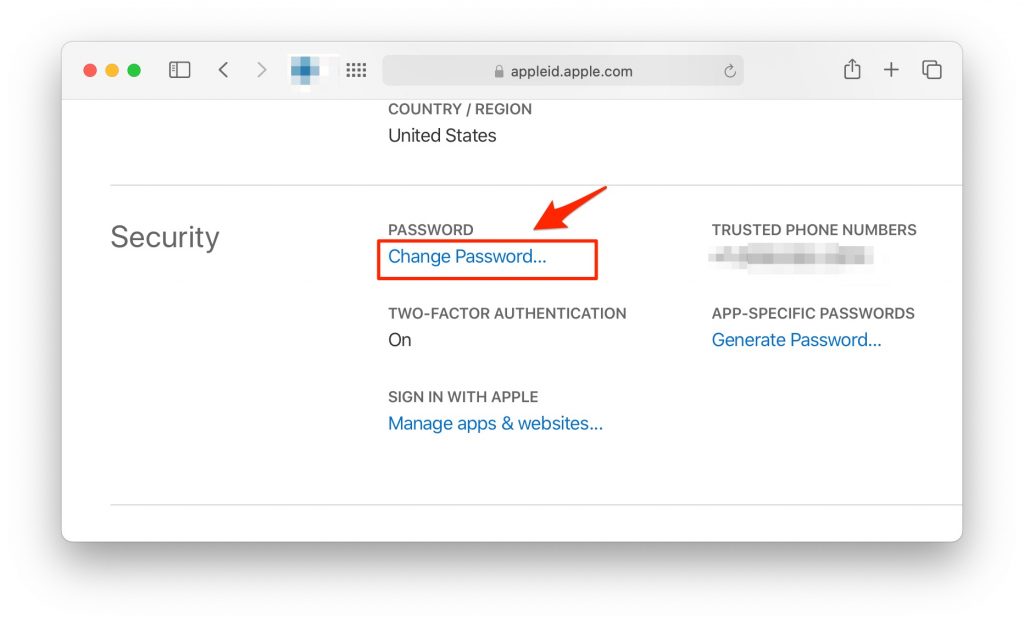 Однако, если вы когда-либо увидите уведомление, что Ваш идентификатор Apple используется для входа на новом устройстве, и вы не подписывать, Нажмите не позволяют заблокировать попытка входа.
Однако, если вы когда-либо увидите уведомление, что Ваш идентификатор Apple используется для входа на новом устройстве, и вы не подписывать, Нажмите не позволяют заблокировать попытка входа.
Что, если я использовать двухфакторную аутентификацию на устройстве под управлением более старых программ?
Если вы используете двухфакторную аутентификацию с устройствами под управлением старых версий—подобных ОС компании Apple TV (2-го или 3-го поколения)—Вам может быть предложено добавить ваш шестизначный код подтверждения конца вашего пароля при входе в систему. Получить свой код подтверждения из надежного устройства под управлением iOS 9 и выше или OS X Эль-Капитан и позже, или отправить его на ваш доверенный номер телефона. Затем введите Ваш пароль, затем шести-значный проверочный код в поле Пароль.
Я могу выключить двухфакторную аутентификацию, после того как я его включил?
Если вы уже используете двухфакторную аутентификацию, вы больше не можете выключить его. Определенные особенности в последних версиях операционной системы iOS и macOS требовать этот дополнительный уровень безопасности, который предназначен для защиты вашей информации.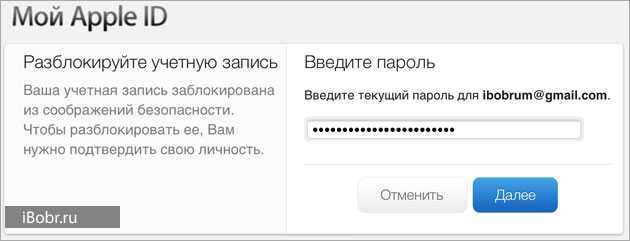 Если вы недавно обновили свой аккаунт, вы можете сделать это в течение двух недель. Просто открой свое подтверждение регистрации по электронной почте и нажмите на ссылку, чтобы вернуться к предыдущим настройкам безопасности. Имейте в виду, это делает ваш счет менее надежной и означает, что вы не можете использовать функции, которые требуют высокий уровень безопасности.
Если вы недавно обновили свой аккаунт, вы можете сделать это в течение двух недель. Просто открой свое подтверждение регистрации по электронной почте и нажмите на ссылку, чтобы вернуться к предыдущим настройкам безопасности. Имейте в виду, это делает ваш счет менее надежной и означает, что вы не можете использовать функции, которые требуют высокий уровень безопасности.
Это отличается, чем нынешние два шага от Apple функцию проверки?
Да. Двухфакторная проверка подлинности, встроенная в iOS и macOS, tvOS, в watchOS, Apple и веб-сайтов. Она использует различные методы для целевых устройств и доставки кодов подтверждения, и предлагает более рациональный опыт пользователей. Вам нужно двухфакторную проверку подлинности, чтобы использовать определенные функции, которые требуют повышения безопасности.
Чем старше двухэтапная проверка функция продолжает работать отдельно для пользователей, которые уже зарегистрированы.
Информация о продуктах, произведенных не компанией Apple, или о независимых веб-сайтах, неподконтрольных и не тестируемых компанией Apple, не носит рекомендательного характера и не рекламируются компанией.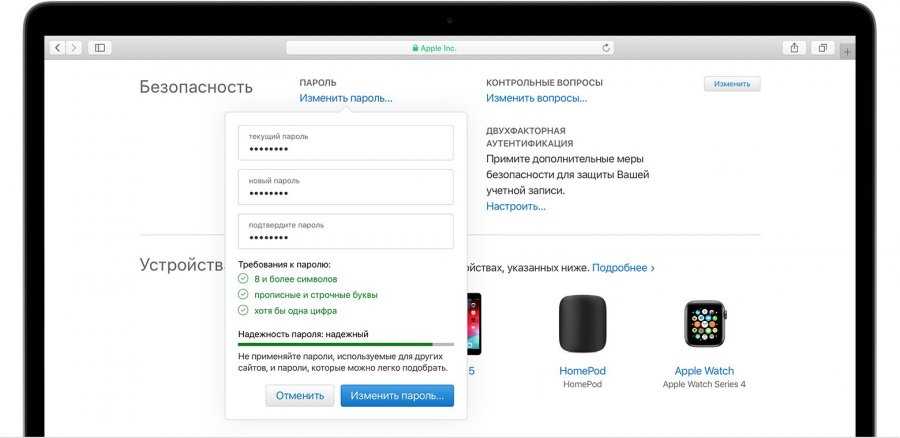 Компания Apple не несет никакой ответственности за выбор, функциональность и использование веб-сайтов или продукции. Apple не делает никаких заявлений относительно стороннего точность сайт или надежность. Риски, связанные с использованием Интернета. Обратитесь к поставщику за дополнительной информацией. Другие названия компаний и продуктов могут быть товарными знаками их соответствующих владельцев.
Компания Apple не несет никакой ответственности за выбор, функциональность и использование веб-сайтов или продукции. Apple не делает никаких заявлений относительно стороннего точность сайт или надежность. Риски, связанные с использованием Интернета. Обратитесь к поставщику за дополнительной информацией. Другие названия компаний и продуктов могут быть товарными знаками их соответствующих владельцев.
Дата Публикации: 13 Мая 2019
Инструкция по восстановлению доступа к аккаунту Apple
Восстановление доступа к Apple id. С такой задачей может столкнуться каждый. Очень важно знать на память свои данные
от входа в учётную запись Apple и внимательно следовать рекомендациям, которые даёт вам производитель через оповещения на
ваших устройствах.
Но так уж произошло, что вы забыли пароль или устройство обновилось и требует повторного входа. Что делать? Есть
несколько вариантов решения этой проблемы:
- Восстановление доступа к Apple id в магазине «Яблоки»
- Самостоятельное восстановление доступа к Apple id
- Требования к новому паролю Apple id
В первую очередь, необходимо понимать, что учётная запись позволяет защищать ваши данные. Ключом к этой защите служит
Ключом к этой защите служит
пароль, который вы установили. Если вы вводите пароль неправильно, устройство может идентифицировать вас как
злоумышленника и быть заблокированным после множественных попыток входа.
Восстановление доступа к Apple id в магазине «Яблоки»:
К нам часто обращаются с такой проблемой. В большинстве случаев мы успешно помогаем восстановить доступ к учётной
записи, если пользователь может подтвердить себя при авторизации одним из способов:
- Включил двухфакторную аутентификацию и имеет доступ к мобильному номеру телефона, указанному при регистрации Apple id.
- Имеет доступ к почте, указанной при регистрации Apple id.
- Знает ответы на контрольные вопросы, указанные при регистрации Apple id.
- Имеет другое устройство Apple со своей учётной записью, которое пока не подверглось блокировке.
В данном случае мы без проблем и абсолютно бесплатно поможем восстановить доступ к учётной записи.
Самостоятельное восстановление доступа к Apple id:
Если вы решите восстановить доступ самостоятельно, воспользуйтесь инструментом iForgot от компании Apple.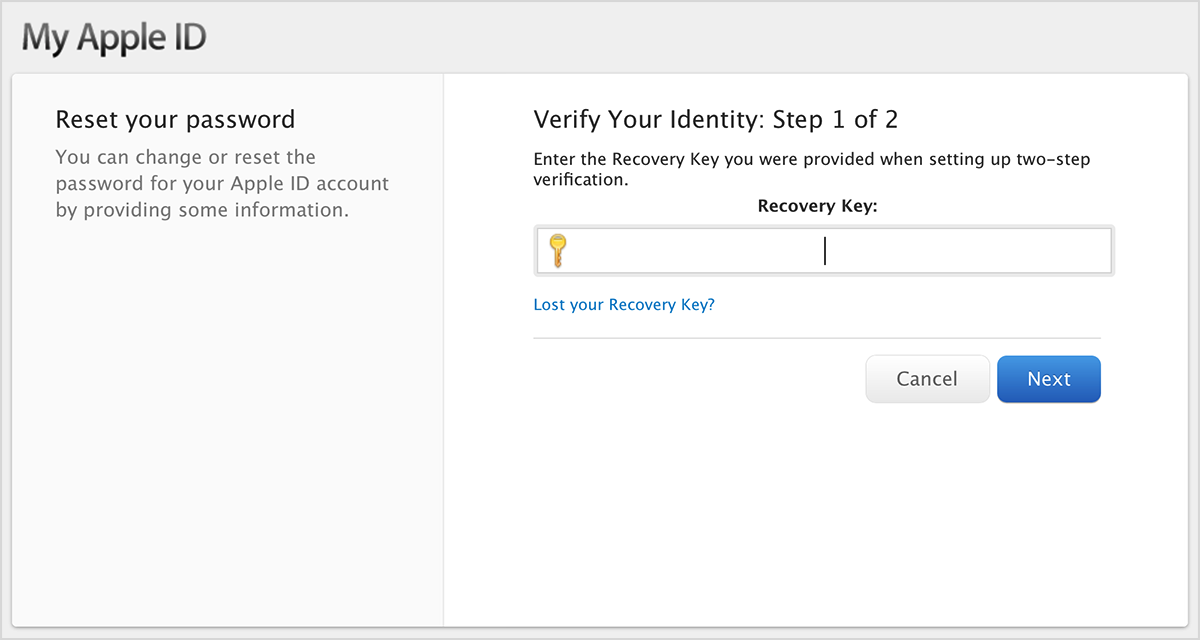
В целях безопасности Apple не может восстановить пароль вместо вас, чтобы не допустить возможности незаконного
совершения покупок с помощью вашей кредитной карты. Никому не сообщайте свой пароль.
Если вы совершите несколько попыток авторизации, указывая неверный пароль, на устройстве отобразится уведомление с
предложением «Сбросить пароль». Далее следуйте инструкциям для восстановления доступа через номер
мобильного телефона, электронную почту или другое устройство использующее эту же учетную запись Apple id. Далее
задайте новый пароль.
Если вы совершите множество попыток авторизации, указывая неверный пароль, отобразится сообщение об ошибке:
«Этот Apple ID заблокирован по соображениям безопасности». Для сброса пароля в таком случае, используйте
инструмент iForgot. Просто откройте страницу https://iforgot.apple.com в любом
браузере и следуйте инструкциям.
Требования к новому паролю Apple id:
Яблочная компания достаточно щепетильно относится к проблемам безопасности личных данных пользователей производимых
ею устройств, поэтому при регистрации учетной записи, требования к паролю Apple ID достаточно жесткие, вот они:
- Он должен содержать минимум одну заглавную букву и минимум одну строчную (Например Z (большая) и z (маленькая)
являются разными символами при вводе пароля).
- Должен содержать по крайней мере хотя бы одну цифру.
- Подряд одинаковые символы вводить нельзя (Например, нельзя задать «Nnnasty» или
«111Michel») - Пароль не должен совпадать с именем учетной записи (если ваш Apple id звучит как «andrey1@icloud.com»,
то пароль не может быть «Andrey12») - В пароле должно быть минимум 8 символов
- Новый пароль не должен совпадать со старым. Система не даст вам задать пароль, который уже использовался для этой
учётной записи, но вы можете использовать похожий.
Команда магазина «Яблоки» рекомендует относиться к созданию пароля для учётной записи ответственно!
Создать уникальный и ассоциативный пароль не так уж сложно. Мы так же рекомендуем записать его на бумажный носитель и
убрать в коробку от устройства Apple. Как показала практика, это отличный способ сохранить ваши данные.
App Store говорит «неверный пароль», но я…
Похоже, что давно никто не ответил.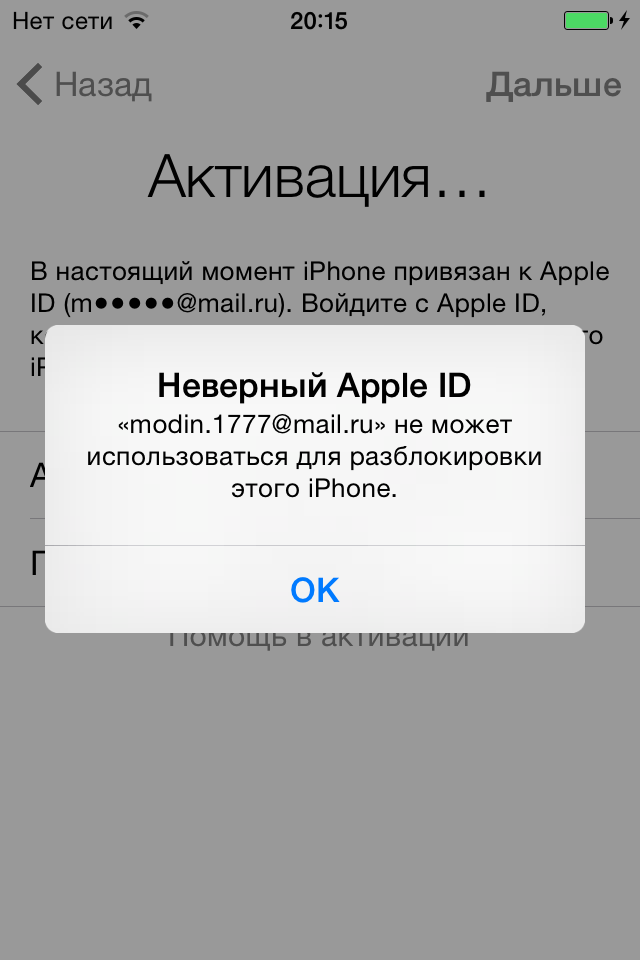 Чтобы снова начать разговор, просто
Чтобы снова начать разговор, просто
задать новый вопрос.
Я пытаюсь обновить программное обеспечение на своем MacBook Pro (несколько лет), но всякий раз, когда у меня запрашивают пароль для идентификатора Apple ID, он говорит, что мой пароль неверен. Это тот же Apple ID, который я всегда использовал с этим ноутбуком с момента его первой покупки. Я несколько раз менял пароль и уверен, что текущий пароль введен правильно, так как в настоящее время я вошел в систему на других своих устройствах Apple. Возможно ли, что мой ноутбук был взломан?
Макбук Про 13″,
ОС Х 10.10
Опубликовано 10 мая 2022 г., 8:36
Я сомневаюсь, что ваш компьютер взломали.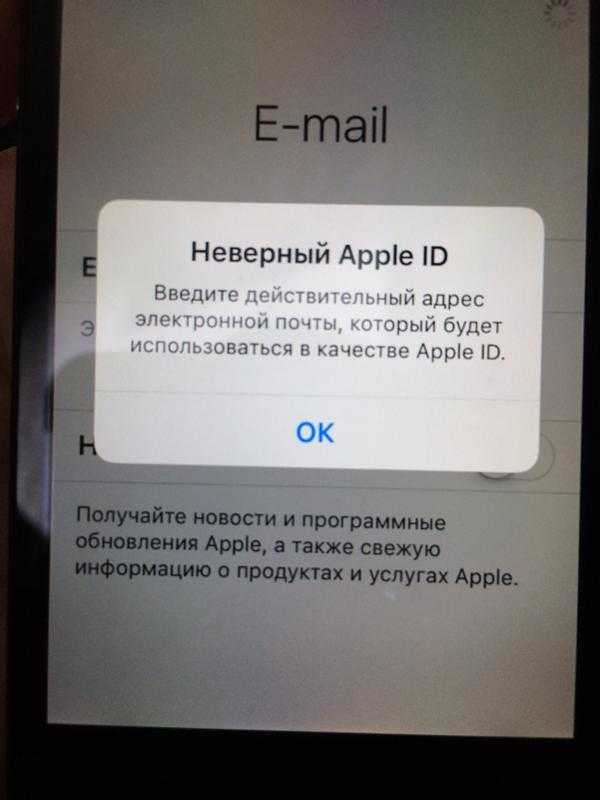
Вы пытались перезагрузить компьютер? Используете ли вы какие-либо антивирусные программы? Используете VPN?
Попробуйте настроить другую учетную запись администратора, чтобы проверить, сохраняется ли та же проблема. Если в Системных настройках выбран вариант Back-to-My Mac, гостевая учетная запись не будет работать. Цель состоит в том, чтобы увидеть, относится ли это к одной учетной записи или к общесистемной проблеме. Эта учетная запись может быть удалена позже.
Изолирование проблемы с помощью другой учетной записи пользователя
Если проблема не устранена, попробуйте загрузиться в безопасном режиме, используя свою обычную учетную запись. Отключите все периферийные устройства, кроме тех, которые необходимы для теста. Выключите компьютер, а затем снова включите его, подождав 10 секунд. Сразу после звукового сигнала запуска зажмите клавишу Shift и продолжайте удерживать ее, пока не появится серый значок Apple и индикатор выполнения. Загрузка происходит значительно медленнее, чем обычно. Это приведет к сбросу некоторых кешей, принудительной проверке каталога и, среди прочего, отключению всех элементов запуска и входа в систему. При обычной перезагрузке первоначальная перезагрузка может быть медленнее, чем обычно. Если система работает нормально, проблемы могут быть вызваны сторонними приложениями. Попробуйте удалить/отключить сторонние приложения после перезагрузки с помощью программы удаления приложений или с помощью инструкций по удалению от разработчика. Для каждого отключения/удаления вам нужно будет перезапустить, если вы не сделаете их все сразу.
Это приведет к сбросу некоторых кешей, принудительной проверке каталога и, среди прочего, отключению всех элементов запуска и входа в систему. При обычной перезагрузке первоначальная перезагрузка может быть медленнее, чем обычно. Если система работает нормально, проблемы могут быть вызваны сторонними приложениями. Попробуйте удалить/отключить сторонние приложения после перезагрузки с помощью программы удаления приложений или с помощью инструкций по удалению от разработчика. Для каждого отключения/удаления вам нужно будет перезапустить, если вы не сделаете их все сразу.
Безопасный режим — О программе.
Если она работает в безопасном режиме, попробуйте запустить эту программу при нормальной загрузке, а затем скопируйте и вставьте вывод в ответ. Программа была создана Etresoft, частым участником. Пожалуйста, используйте копирование и вставку, так как снимки экрана могут быть трудночитаемыми. Нажмите кнопку «Поделиться отчетом» на панели инструментов, выберите «Копировать в буфер обмена» и вставьте в ответ. Это покажет, что работает на вашем компьютере. Личная информация не отображается. Если лог не публикуется, попробуйте опубликовать его в Pastebin и дайте ссылку в ответе. Вставив отчет на страницу PasteBin, перейдите в начало страницы и скопируйте адрес в строку URL. Вставьте это в новый ответ. Пастебин
Это покажет, что работает на вашем компьютере. Личная информация не отображается. Если лог не публикуется, попробуйте опубликовать его в Pastebin и дайте ссылку в ответе. Вставив отчет на страницу PasteBin, перейдите в начало страницы и скопируйте адрес в строку URL. Вставьте это в новый ответ. Пастебин
https://etrecheck.com
Опубликовано 10 мая 2022 г., 11:21
Просмотр в контексте
App Store говорит «неверный пароль», но он правильный
Ваш Apple ID заблокирован по соображениям безопасности
15 комментариев
/ Apple и безопасность / Автор
Кэри Бальбоа
Содержимое
Ваш Apple ID заблокирован из соображений безопасности
Ваш Apple ID разблокирует всю вашу iUniverse… От вашего iPhone до iCloud, он контролирует электронную почту, контакты, покупки в магазине Apple, iTunes и многое другое.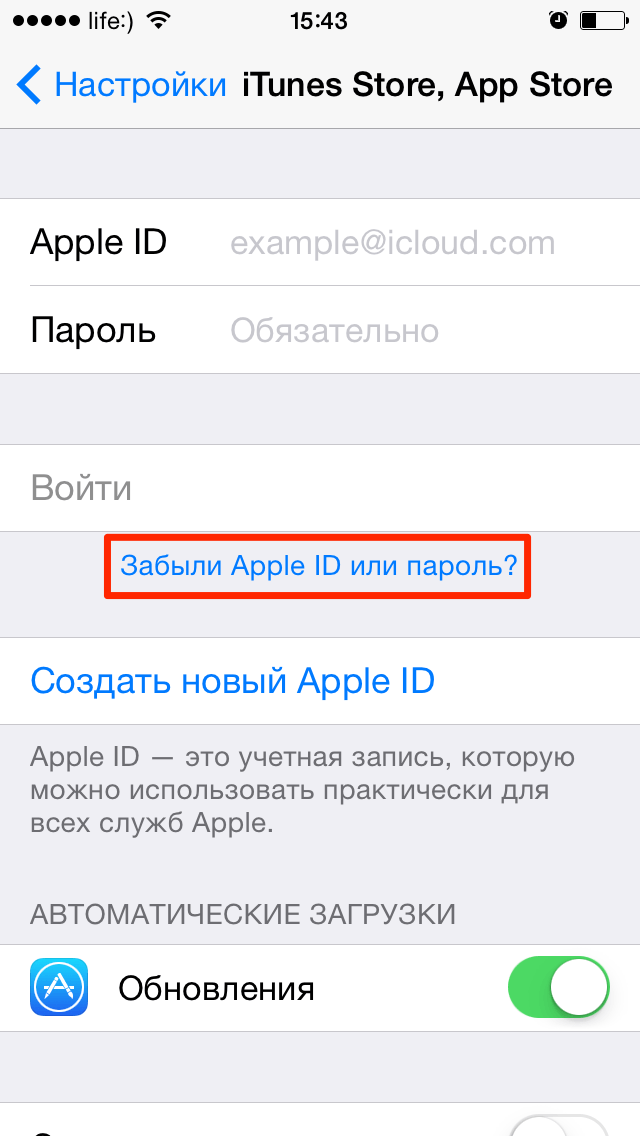 Блокировка может серьезно ограничить ваши цифровые свободы.
Блокировка может серьезно ограничить ваши цифровые свободы.
Две основные причины, по которым у вас могут возникнуть проблемы со входом в систему:
1. Вы забыли свой пароль — обычно потому, что не использовали его так долго.
2. Ваша учетная запись была скомпрометирована, и хакеры изменили ваш пароль.
В любом случае, если вы введете слишком много неправильных ответов, вы увидите предупреждения, в которых говорится:
- «Этот Apple ID был отключен по соображениям безопасности».
- «Вы не можете войти, потому что ваша учетная запись отключена по соображениям безопасности».
- «Этот Apple ID заблокирован по соображениям безопасности».
Изменить/восстановить пароль ДО этого момента проще, зайдя на iforgot.apple.com, но это не значит, что вы можете это сделать. Имейте в виду, что «после того, как вы измените свой пароль, вам может потребоваться обновить его в настройках iCloud и в любых службах Apple, в которые вы входите с помощью своего Apple ID».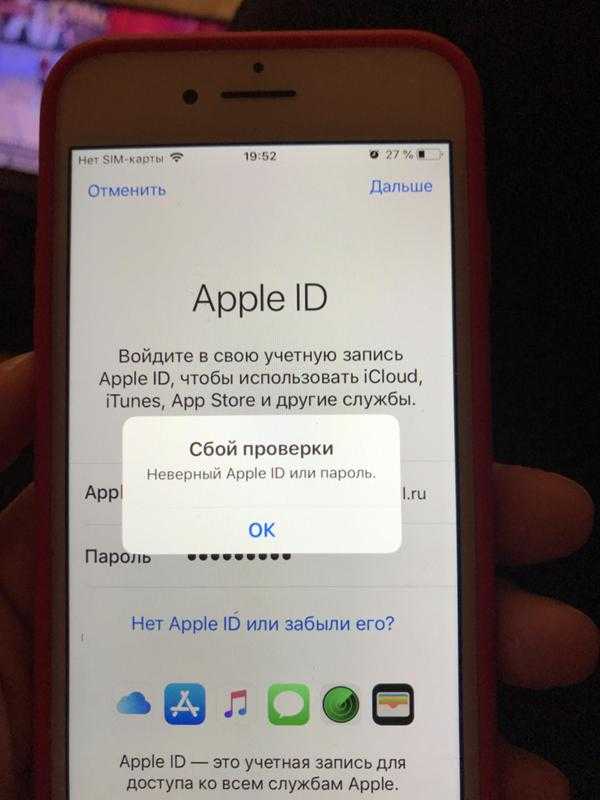
СКОЛЬКО ПРЕДПОЛАГАЕМ СЛИШКОМ МНОГО?
Сколько неудачных попыток у пользователей, прежде чем их учетная запись будет заблокирована? Официальный ответ Apple — «от 3 до 5», хотя и это не проверено. Причина в безопасности, но, конечно, это боль для людей, которые просто пытаются скачать музыку из iTunes. Если ваш пароль Apple ID не работает или вы его забыли, никогда не пытайтесь угадать более трех раз, или вы можете перейти к тому, что мы любим называть «iJail».
ПРИНЦИПЫ ПРИГОВОРЕНИЯ СУРОВЫХ ПРИГОВОРОВ APPLE
Если вы заблокировались и вспомнили свой пароль позже, вы можете попробовать снова войти в систему через 8 часов. В противном случае следуйте инструкциям по восстановлению/сбросу пароля, которые можно найти на сайте iforgot.apple.com. Но вы еще не готовы пройти «Go»…
Согласно Apple, «после нескольких неудачных попыток разблокировать вашу учетную запись ваш Apple ID останется заблокированным, и вы сможете повторить попытку на следующий день». Другими словами, вы можете провести 24 часа в тюрьме Apple.
Другими словами, вы можете провести 24 часа в тюрьме Apple.
Мы видели, как клиент был заблокирован в своей учетной записи на 20 дней!
Ситуация усложняется, если у вас возникают проблемы с проверкой учетной записи в процессе восстановления пароля. Теоретически, если у вас есть ответы на секретные вопросы или доступ к основной или резервной электронной почте, все должно быть в порядке, но не обязательно. Клиенты сталкивались с блокировками даже при доступе к своей электронной почте и подтверждении личности по телефону со службой поддержки Apple. В некоторых случаях Apple заключала пользователей за виртуальную решетку на срок до 2 недель!
Поскольку цели хакеров в первую очередь заключаются в взломе и краже, Apple, по сути, вознаграждает хакеров, не предоставляя своим платным клиентам немедленный путь для повторной активации своих учетных записей.
ИЗБЕЖАНИЕ ПРОБЛЕМЫ
В первую очередь убедитесь, что преступники не могут получить доступ к вашей учетной записи.
 3 и позже
3 и позже